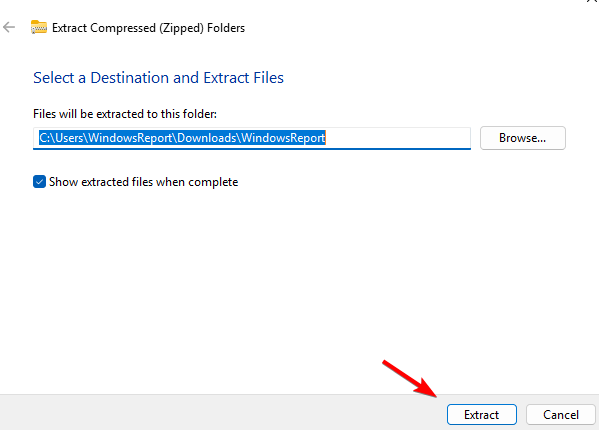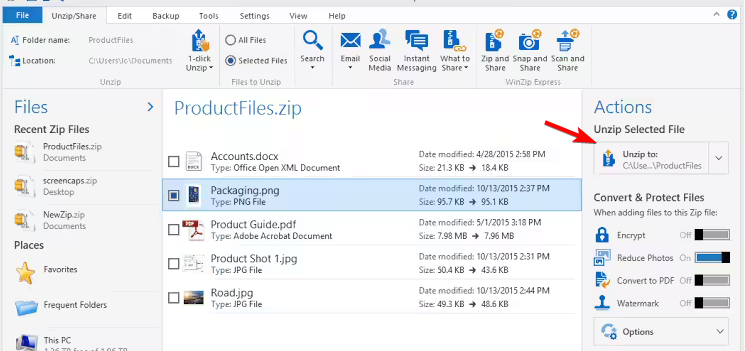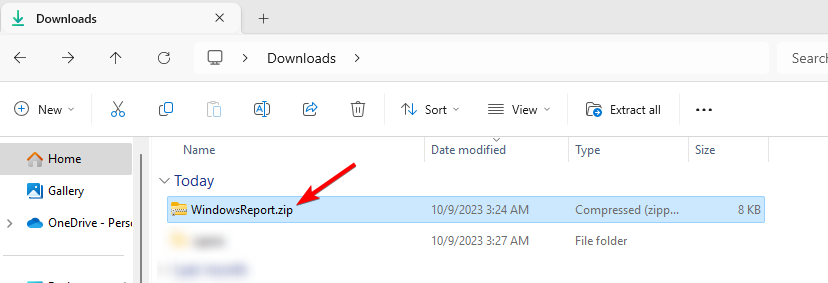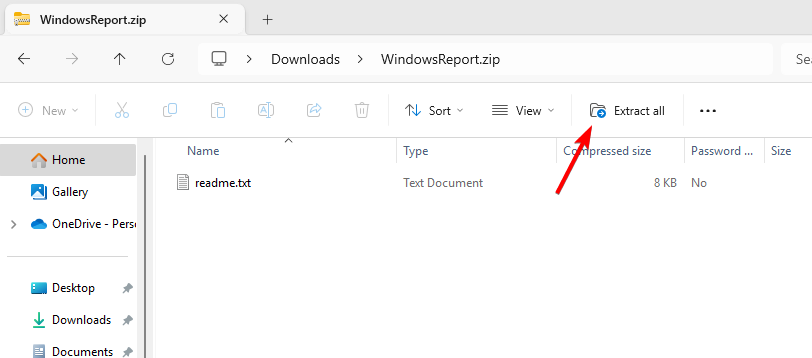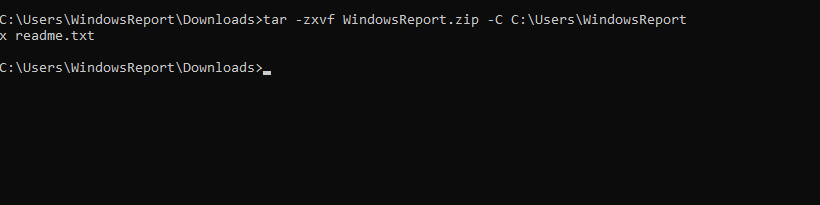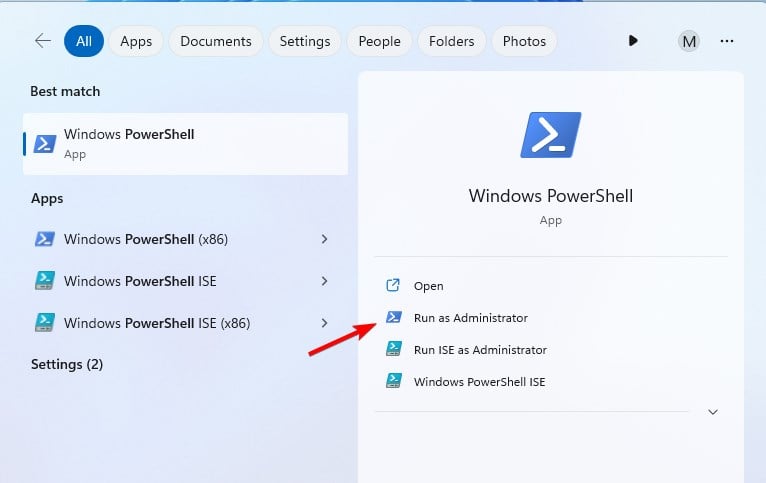在 Windows 11 上如何解压缩文件
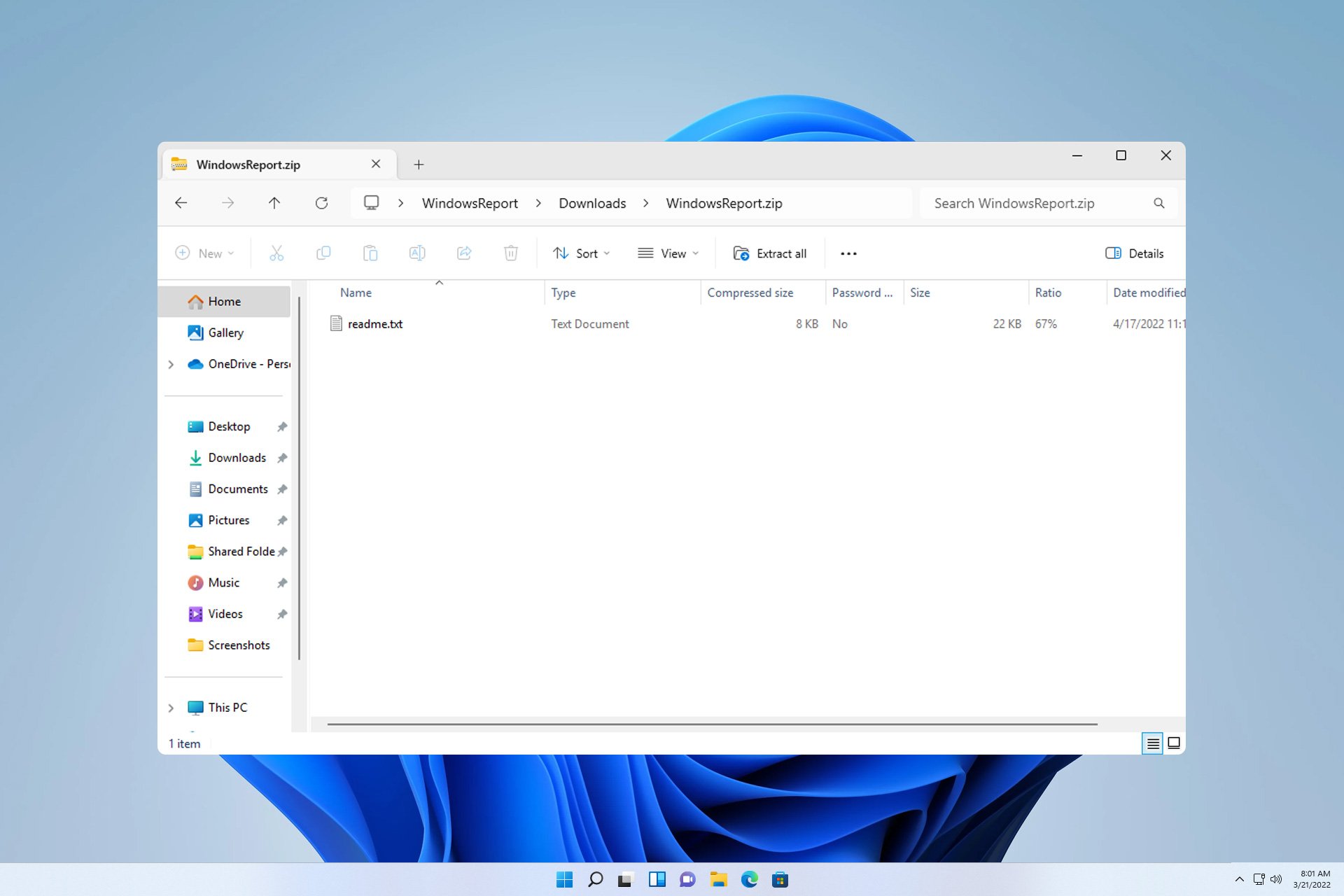
如果您不知道如何在 Windows 11 上解压缩文件,则可能无法安装某些软件或查看其他人以存档格式发送给您的文件。
此过程执行起来非常简单,在今天的指南中,我们将向您展示在 Windows 11 上执行此操作的最佳方法。
如何在 Windows 11 中解压缩文件?
1. 使用上下文菜单
- 在您的 PC 上找到 zip 文件并右键单击它。
- 接下来,选择“全部提取”。

- 选择提取位置,然后单击“提取”按钮。

- 等待Windows提取文件。
2. 使用第三方工具
- 下载WinZip并安装它。
- 双击要提取的 zip 文件。
- 现在单击解压缩到并选择目标文件夹。

3. 使用文件资源管理器
- 双击要解压缩的压缩文件。

- 选择所有文件并将它们拖动到所需位置。
- 或者,单击全部提取并选择提取目录。

4. 使用命令行解压缩
使用命令提示符
- 按键 + 并键入 cmd。选择“以管理员身份运行”。WindowsS

- 使用 cd 命令导航到保存 zip 文件的目录。
- 运行以下命令:
<code><strong>tar -zxvf WindowsReport.zip -C C:UsersWindowsReport</strong>
- 这会将文件提取到 WindowsReport 目录,但是,您可以根据需要更改提取文件路径。
使用 PowerShell
- 按键 + 并进入电源外壳。选择“以管理员身份运行”。WindowsS

- 使用 cd 命令导航到包含 zip 文件的路径。
- 运行以下命令:
<strong>Expand-Archive -Path WindowsReport.zip -DestinationPath C:UsersWindowsReport</strong>tar -zxvf WindowsReport.zip -C C:UsersWindowsReport

- 这会将文件提取到 WindowsReport 目录,但是,您可以根据需要更改提取文件路径。
使用 PowerShell
按键 + 并进入电源外壳。选择“- 以管理员身份运行
”。- Windows
- S

使用 cd 命令导航到包含 zip 文件的路径。
运行以下命令:
Expand-Archive -Path WindowsReport.zip -DestinationPath C:UsersWindowsReport
等待 Windows 处理压缩文件。
为什么我无法在 Windows 11 上提取 ZIP 文件?
您的存档可能已损坏或下载不正确。🎜🎜目标位置可能无法访问或太长。🎜🎜文件资源管理器的临时错误。🎜🎜🎜要了解如何解决此问题,请访问我们的指南,了解如果无法在 Windows 上提取 ZIP 文件该怎么办。🎜🎜🎜我们如何测试、审查和评分?🎜🎜在过去的 6 个月里,我们一直致力于建立一个关于我们如何制作内容的新审核系统。使用它,我们随后重做了大部分文章,以提供有关我们制作的指南的实际实践专业知识。🎜🎜🎜使用 ZIP 以外的存档文件格式🎜🎜Microsoft正在努力支持其他存档格式,包括RAR,7Z,TAR等。预览体验成员可使用这些文件类型,我们希望很快向公众提供。🎜🎜目前,为了获得最佳兼容性,您需要使用第三方应用程序进行存档。🎜🎜您可以在 Windows 11 上本机解压缩文件,但是,目前支持有限,但随着 Windows 获得对其他文件存档类型的本机支持,这种情况很快就会改变。🎜如果您想将您的技能提升到另一个水平,请查看我们的指南,了解如何提取多个 Zip 文件。如果您需要使用其他文件类型,我们关于如何在没有WinRAR的情况下打开RAR文件的指南将为您提供有用的信息。
以上是在 Windows 11 上如何解压缩文件的详细内容。更多信息请关注PHP中文网其他相关文章!

热AI工具

Undresser.AI Undress
人工智能驱动的应用程序,用于创建逼真的裸体照片

AI Clothes Remover
用于从照片中去除衣服的在线人工智能工具。

Undress AI Tool
免费脱衣服图片

Clothoff.io
AI脱衣机

AI Hentai Generator
免费生成ai无尽的。

热门文章

热工具

记事本++7.3.1
好用且免费的代码编辑器

SublimeText3汉化版
中文版,非常好用

禅工作室 13.0.1
功能强大的PHP集成开发环境

Dreamweaver CS6
视觉化网页开发工具

SublimeText3 Mac版
神级代码编辑软件(SublimeText3)

热门话题
 微信文件过期怎么恢复 微信的过期文件能恢复吗
Feb 22, 2024 pm 02:46 PM
微信文件过期怎么恢复 微信的过期文件能恢复吗
Feb 22, 2024 pm 02:46 PM
打开微信,在我中选择设置,选择通用后选择存储空间,在存储空间选择管理,选择要恢复文件的对话选择感叹号图标。教程适用型号:iPhone13系统:iOS15.3版本:微信8.0.24解析1首先打开微信,在我的页面中点击设置选项。2接着在设置页面中找到并点击通用选项。3然后在通用页面中点击存储空间。4接下来在存储空间页面中点击管理。5最后选择要恢复文件的对话,点击右侧的感叹号图标。补充:微信文件一般几天过期1要是微信接收的文件并没有点开过的情况下,那在七十二钟头之后微信系统会清除掉,要是己经查看了微信
 照片无法打开此文件,因为格式不受支持或文件已损坏
Feb 22, 2024 am 09:49 AM
照片无法打开此文件,因为格式不受支持或文件已损坏
Feb 22, 2024 am 09:49 AM
在Windows系统中,照片应用是一个便捷的方式来查看和管理照片和视频。通过这个应用程序,用户可以轻松访问他们的多媒体文件,而无需安装额外的软件。然而,有时候用户可能会碰到一些问题,比如在使用照片应用时遇到“无法打开此文件,因为不支持该格式”的错误提示,或者在尝试打开照片或视频时出现文件损坏的问题。这种情况可能会让用户感到困惑和不便,需要进行一些调查和修复来解决这些问题。当用户尝试在Photos应用程序上打开照片或视频时,会看到以下错误。抱歉,照片无法打开此文件,因为当前不支持该格式,或者该文件
 可以删除Tmp格式文件吗?
Feb 24, 2024 pm 04:33 PM
可以删除Tmp格式文件吗?
Feb 24, 2024 pm 04:33 PM
Tmp格式文件是一种临时文件格式,通常由计算机系统或程序在执行过程中生成。这些文件的目的是存储临时数据,以帮助程序正常运行或提高性能。一旦程序执行完成或计算机重启,这些tmp文件往往就没有了存在的必要性。所以,对于Tmp格式文件来说,它们本质上是可以删除的。而且,删除这些tmp文件能够释放硬盘空间,确保计算机的正常运行。但是,在删除Tmp格式文件之前,我们需
 出现0x80004005错误代码怎么办 小编教你0x80004005错误代码解决方法
Mar 21, 2024 pm 09:17 PM
出现0x80004005错误代码怎么办 小编教你0x80004005错误代码解决方法
Mar 21, 2024 pm 09:17 PM
在电脑中删除或解压缩文件夹,时有时候会弹出提示对话框“错误0x80004005:未指定错误”,如果遇到这中情况应该怎么解决呢?提示错误代码0x80004005的原因其实有很多,但大部分因为病毒导致,我们可以重新注册dll来解决问题,下面,小编给大伙讲解0x80004005错误代码处理经验。有用户在使用电脑时出现错误代码0X80004005的提示,0x80004005错误主要是由于计算机没有正确注册某些动态链接库文件,或者计算机与Internet之间存在不允许的HTTPS连接防火墙所引起。那么如何
 夸克网盘的文件怎么转移到百度网盘?
Mar 14, 2024 pm 02:07 PM
夸克网盘的文件怎么转移到百度网盘?
Mar 14, 2024 pm 02:07 PM
夸克网盘和百度网盘都是现在最常用的储存文件的网盘软件,如果想要将夸克网盘内的文件保存到百度网盘,要怎么操作呢?本期小编整理了夸克网盘电脑端的文件转移到百度网盘的教程步骤,一起来看看是怎么操作吧。 夸克网盘的文件怎么保存到百度网盘?要将夸克网盘的文件转移到百度网盘,首先需在夸克网盘下载所需文件,然后在百度网盘客户端中选择目标文件夹并打开。接着,将夸克网盘中下载的文件拖放到百度网盘客户端打开的文件夹中,或者使用上传功能将文件添加至百度网盘。确保上传完成后在百度网盘中查看文件是否成功转移。这样就
 斜杠和反斜杠在文件路径中的不同使用
Feb 26, 2024 pm 04:36 PM
斜杠和反斜杠在文件路径中的不同使用
Feb 26, 2024 pm 04:36 PM
文件路径是操作系统中用于识别和定位文件或文件夹的字符串。在文件路径中,常见的有两种符号分隔路径,即正斜杠(/)和反斜杠()。这两个符号在不同的操作系统中有不同的使用方式和含义。正斜杠(/)是Unix和Linux系统中常用的路径分隔符。在这些系统中,文件路径是以根目录(/)为起始点,每个目录之间使用正斜杠进行分隔。例如,路径/home/user/Docume
 hiberfil.sys是什么文件?hiberfil.sys可以删除吗?
Mar 15, 2024 am 09:49 AM
hiberfil.sys是什么文件?hiberfil.sys可以删除吗?
Mar 15, 2024 am 09:49 AM
最近有很多网友问小编,hiberfil.sys是什么文件?hiberfil.sys占用了大量的C盘空间可以删除吗?小编可以告诉大家hiberfil.sys文件是可以删除的。下面就来看看详细的内容。hiberfil.sys是Windows系统中的一个隐藏文件,也是系统休眠文件。通常存储在C盘根目录下,其大小与系统安装内存大小相当。这个文件在计算机休眠时被使用,其中包含了当前系统的内存数据,以便在恢复时快速恢复到之前的状态。由于其大小与内存容量相等,因此它可能会占用较大的硬盘空间。 hiber
 Linux 文件时间查看技巧详解
Feb 21, 2024 pm 01:15 PM
Linux 文件时间查看技巧详解
Feb 21, 2024 pm 01:15 PM
Linux文件时间查看技巧详解在Linux系统中,文件的时间信息对于文件管理和跟踪变更非常重要。Linux系统通过三种主要时间属性来记录文件的变更信息,分别是访问时间(atime)、修改时间(mtime)和更改时间(ctime)。本文将详细介绍如何查看和管理这些文件时间信息,并提供具体的代码示例。1.查看文件时间信息通过使用ls命令结合参数-l可以列出文